


在 Windows 7系统中,默认情况下会自动下载和安装系统更新,以确保系统的安全性和稳定性。然而,有时候用户可能希望手动控制更新的安装时间,或者出于其他原因希望关闭自动更新功能。如果你也想了解如何在 Windows 7 中关闭自动更新功能,接下来将为你介绍一些简单的方法,帮助你实现这一目标。
具体方法如下:
1、点击「开始」→「控制面板」→选择「系统和安全」;
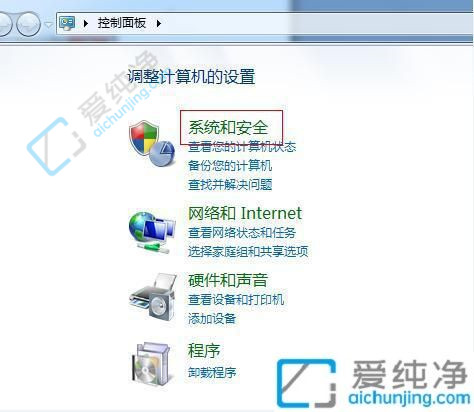
2、在「Windows Update」中找到「启用或禁用自动更新」,如图中所示的红框;
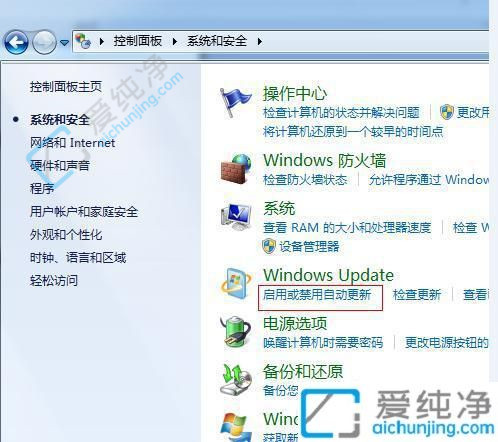
3、在「重要更新」选项中选择「从不检查更新(不推荐)」,然后点击「确定」即可。
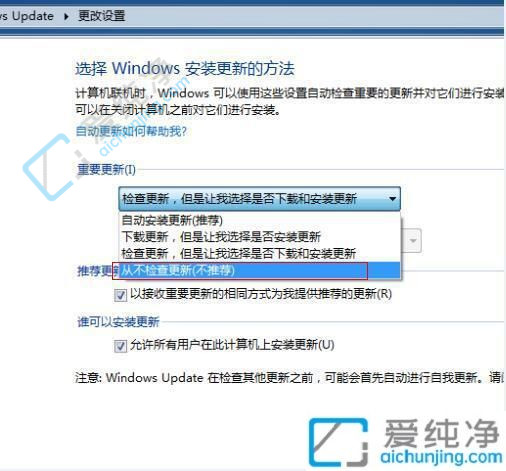
通过以上方法,我们可以在 Windows 7 操作系统中轻松地关闭自动更新功能,从而手动控制系统更新的安装时间。然而,需要注意的是,关闭自动更新可能会导致系统安全性和稳定性方面的问题,因此建议在关闭自动更新之前慎重考虑,并定期手动检查和安装系统更新。
| 留言与评论(共有 条评论) |